YouTube 轉鈴聲實用 3 招!iPhone/安卓鈴聲輕鬆 Get 秒變潮人
YouTube 音樂怎麼變鈴聲?抓歌方法文中有,鈴聲轉換傳送 iPhone 認准 FonePaw 蘋果助手就沒問題!內建鈴聲製作功能,匯入音訊即可自行剪輯,將 YT 歌曲轉為相容 iOS 的 M4R 檔案,更能順手為你傳至手機,輕鬆設定享有與眾不同的電話/訊息提示音!
與擁有海量影音資源的 YouTube 相比,手機自帶的鈴聲總是千篇一律,有時真的不夠聽。偶然邂逅到一隻動聽的歌曲或是音樂影片,很想將它下載下來,並把其中片段轉為 iPhone/Android 鈴聲,卻無從下手?
YouTube 轉鈴聲 MP3 並不難,編輯設定來電手機鈴、鬧鈴也很簡單,本文都有詳細指南分享給到!
若希望把下載好的 YT 歌曲製為鈴聲直接用於手機,這裡也有超頂尖的 iOS 鈴聲自製工具相贈,感興趣請一定要看下去唷。

YouTube 鈴聲下載 MP3 檔免費方法大公開
要想將 YouTube 轉手機鈴聲,首先當然要準備好從平台下載的 MP3 音訊內容,這樣後面編輯和導入行動設備才會更加方便。
說到 YouTube 鈴聲下載,怎麼能錯過 VideoHunter 高清影片下載器這款超優的絕世寶物?它可以免費試用,抓取音樂和影片都同樣出色。由於自帶連線官方的 YT 網頁播放器,你一邊聽歌一邊滑動手指,免會員把其中的音樂統統轉換為 MP3 匯出。
輸出音質高達 320kbps 的同時,它更支援一次添加完整播放清單/歌曲合輯,搭載 6 倍閃電加速批量轉檔。話不多說,YouTube 鈴聲轉換教學馬上開始!
-
點擊上方連結將軟體安裝到電腦,啟動之後點選「YouTube」進入平台。
-
找到想要下載轉為手機鈴聲的音樂影片或選單,輕按右上方按鈕添加到下載轉換列表。
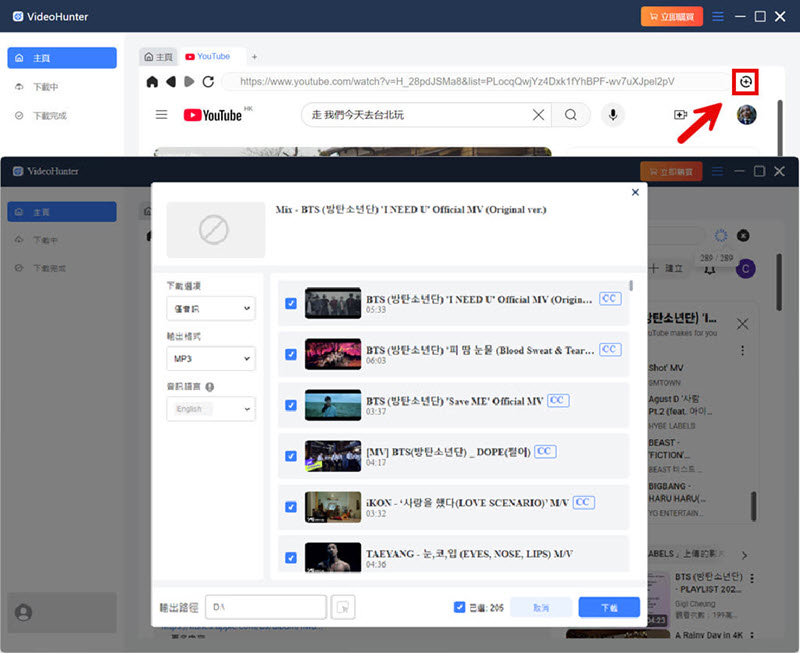
-
待跳轉出對應視窗後,將「下載選項」設為「僅音訊」,並且調整音樂輸出格式為「MP3」。
-
勾選對應曲目,然後點一下「下載」,程式就會將你選擇的 YouTube 轉鈴聲匯出囉,你可以在「下載完成」版面或預設的檔案夾找到存好的歌曲。
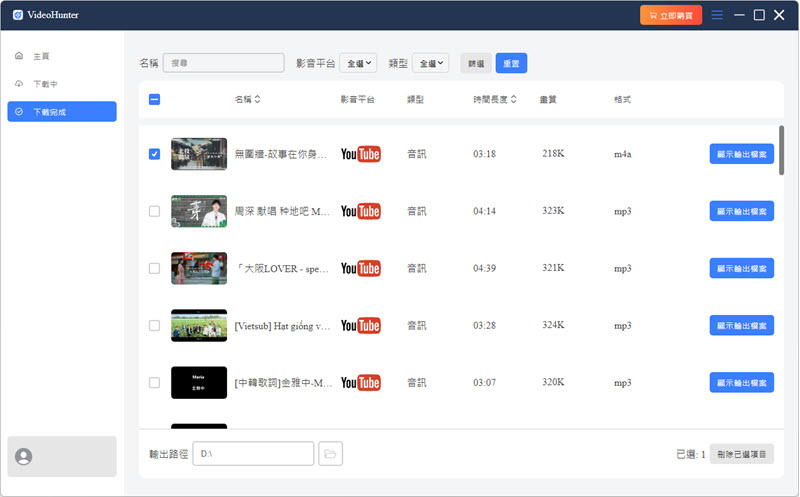
另外,倘若你平常更偏好在 YouTube Music 聽歌,想將裡面的音樂轉 MP3 鈴聲的話,這邊也有另外一個專司該平台的強大軟體值得一試 — TuneFab YouTube Music 轉檔器。
它的功能與 VideoHunter 大差不差,同樣支援自訂高音質、多檔同時下載以及歌單轉換,實測也蠻不錯用,有需要可以一起納入收藏喔。
 Tips:
Tips:
如果你不想額外執行程式安裝動作,只是需要從 YT 簡單抓幾首歌曲鈴聲 MP3,也可以考慮在瀏覽器透過 Y2Meta、YT5S 等線上工具轉檔,同樣也是很方便的。
如何自製 YouTube 轉鈴聲檔用於 iPhone 手機?🔥
當我們將 YouTube 鈴聲下載好後,就可以著手進一步將它們裁剪為合適的片段,並且傳到手機設定了。對於想省去其中的繁瑣操作的 iPhone 用戶,筆者私人強烈推薦你使用 FonePaw 蘋果助手!
作為一個不可多得的「多合一」iOS 資料管理神器,它提供有一站式的鈴聲製作與傳輸服務,可以讓你自訂剪輯音樂片段,並且在無損且零壓縮的狀況下免費將檔案跨裝置傳到手機,方便而且實用。
FonePaw 的亮點功能可不止這些,get 到絕對賺到:
-
進一步調整歌曲格式,自動轉換 M4R 音訊完美適配 iPhone 鈴聲
-
傳輸效率極高,能夠識別指定檔案夾中的所有鈴聲,一鍵批次完整傳送
-
支援自訂存儲位置精準傳輸,不會覆蓋手現有的鈴聲檔案
-
不只是 YouTube 鈴聲製作傳送,也能將照片、影片、文檔或是電腦音樂傳到 iPhone 轉存
-
相容於所有 iOS 系統版本,支援 iPhone 17/16/15/Pro Max 等最新機型
相比起官方推崇的 iTunes 及 GarageBand APP,這個工具用起來會更簡單。現在就參照下方指引,學習上手完成 YouTube 轉鈴聲 iPhone 自製與設定吧!
-
啟用該軟體,點選左邊選單下面的「工具箱」,進入「鈴聲製作器」並選擇「從電腦添加檔案」。
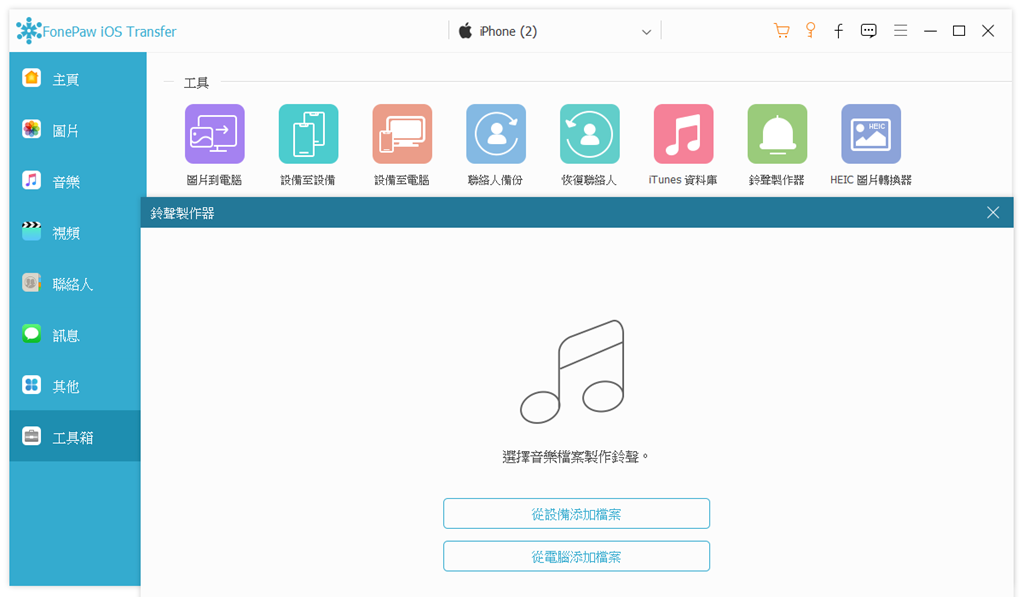
-
將之前下載好的 YT 音樂 MP3 新增到裡面,然後手動拖拉滑動桿至調整合適的片段,該過程你可以隨時點擊中間的播放按鈕試聽鈴聲,然後按下「生成」。
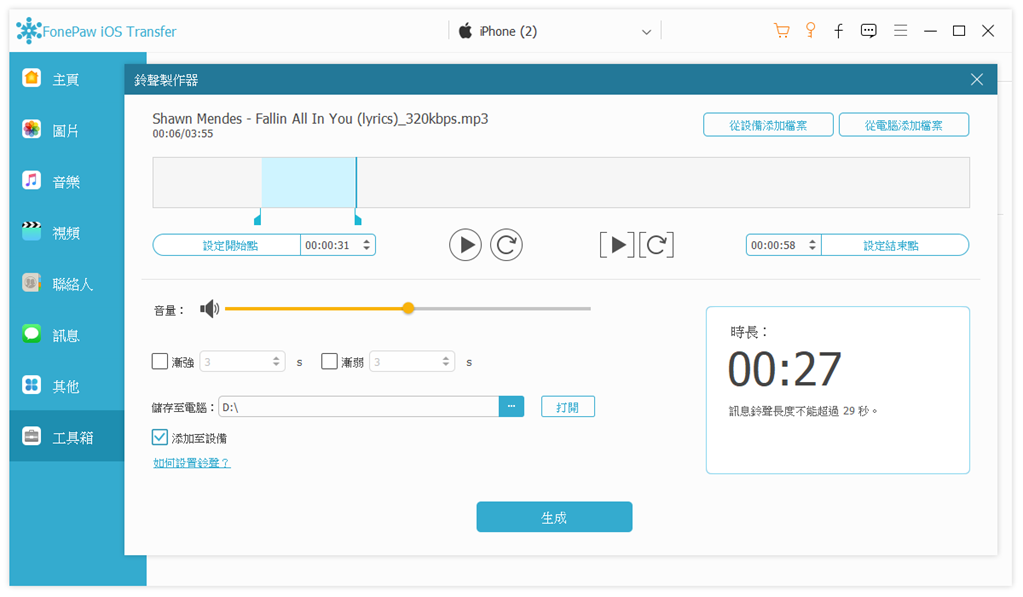
-
將你的 iPhone 連到電腦,在手機螢幕「信任」軟體,並等待程式設備資訊。
-
依次點選左側選單的「音樂」>「鈴聲」>「加入項目」,即可選擇將鈴聲檔案或某個資料夾中的所有鈴聲匯入到 iPhone 設定。
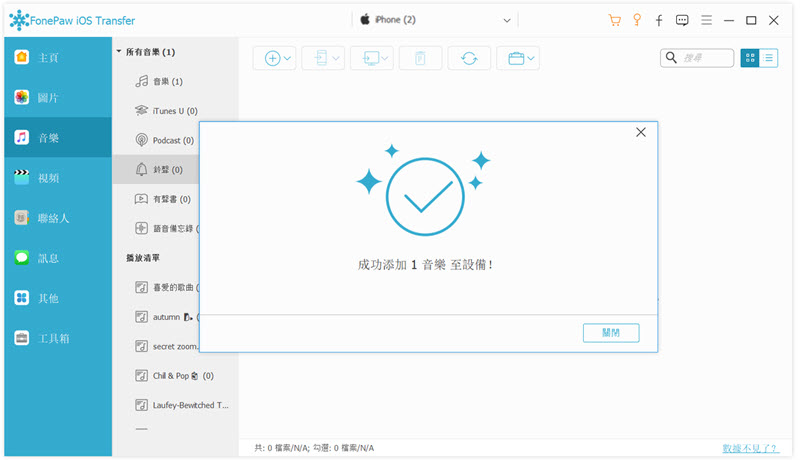
-
最後,只需要回到你的 iPhone,進入「設定」>「聲音與觸覺回饋」,就可以將來電手機鈴、鬧鈴及各種提示音設定為自製轉換的 YouTube 鈴聲啦。
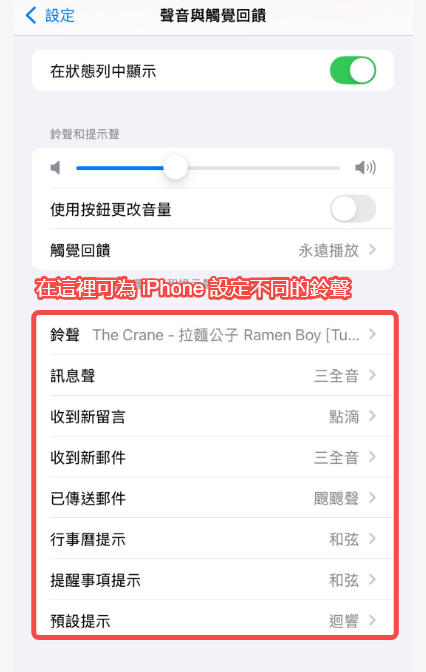
YouTube 轉手機鈴聲難不倒 FonePaw 蘋果助手,音訊跨設備傳送 iPhone 更是不在話下,可以說是一器在手,酷炫音樂彩鈴從此應有盡有。
而且傳送 YouTube 鈴聲至 iPhone 後,你還能夠為特定聯絡人預設不同的電話或是訊息提示音喔。別猶豫啦,你也馬上試試,感受一下自訂音樂鈴聲的樂趣啦!
 更多 YouTube 轉換鈴聲 iPhone 方案:
更多 YouTube 轉換鈴聲 iPhone 方案:
想直接在 iPhone 完成鈴聲製訂的話,辦法也是有的。
你可以透過 iCloud 先將 YT 歌曲檔案傳到手機,然後匯入系統內建的 GarageBand,將歌曲剪輯為合適片段並轉為 M4R 格式完成鈴聲製作,再分享到「設定」中使用。
>> 有需要可參閱本篇《iPhone 鈴聲製作》瞭解具體步驟
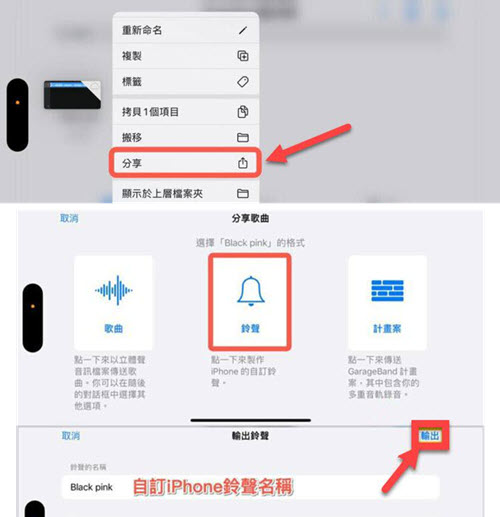
如何設定完成 YouTube 鈴聲 Android 轉換?
關於 iPhone 轉換與設定鈴聲的方法說完了,那麼該如何將 YouTube 轉鈴聲 MP3 後音訊用於 Android 手機呢?
其實 FonePaw 也額外推出有另一款工具 FonePaw DoTrans,它無論是功能、介面還是使用方法都和前面提到的蘋果助手「異曲同工」。
唯一不同是它可以支援到安卓系統,因此可以幫你剪輯合適片段,自主完成 YouTube 鈴聲 Android 訂製與傳輸,以便後續在手機無縫設定。
-
將已有的 YT MP3 鈴聲音樂匯入 DoTrans 軟體,透過其鈴聲製作器進行編輯後製,然後傳到你的 Android 手機
-
打開手機的「設定」>「音效與震動」,就可以將來電、通知鈴聲自訂為好聽的歌曲啦。
小貼士:不同設備型號可能操作會有所區別,此處舉例用的是三星手機。
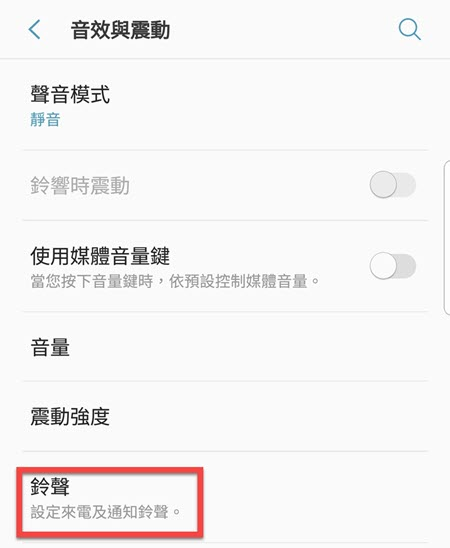
總結
以上就是本次 YouTube 轉鈴聲 iPhone/Android 教學的全部內容了,你學會了嗎?
簡單一點來說,主要可以分為 YouTube 鈴聲下載 MP3、片段剪輯與傳送手機設定這 3 個步驟,前面關鍵性的一步,可以在 VideoHunter 這款專用的影音轉檔器幫助下實現。
而後面兩步,同樣可以藉助優質的第三方工具完成。比如「果粉」朋友們可以選用 FonePaw 蘋果助手,它的工具箱中附帶有鈴聲製作器,支援執行音訊裁剪以及二次格式轉換作業,並且還能夠一步到位,將製作好的鈴聲檔批量快速傳到 iPhone,真的很好用!
關於 YouTube 轉鈴聲的常見問題
如何從 YouTube 下載免費音樂用於手機鈴聲?
市面上有不少音樂下載器都支援免費、免會員抓取 YouTube 音樂,筆者在第一部分也對此有作出工具/方法推薦,你可以看回前文進行詳細瞭解。
轉換的 YT MP3 可以直接設定為 iPhone 鈴聲嗎?
並不可以。雖說 MP3 是最為主流和通用的音訊格式,但是 iPhone 鈴聲目前僅支援 M4R 音頻格式,你需要對其進行二次轉換再用作手機鈴聲。
YouTube 下載轉鈴聲有哪些事項需多加注意?
首先,建議你只從 YouTube 下載公開且支援非商業用途使用的影音,以免帶來不必要的版權糾紛。其次,在下載轉換鈴聲時盡量選用安全、可靠的工具。
最後,製作鈴聲之前需考慮音訊格式與設備的相容性,比如音頻時長應裁剪至 30 秒以內,MP3 檔案無法用於 iPhone,只能用於 Android 手機。